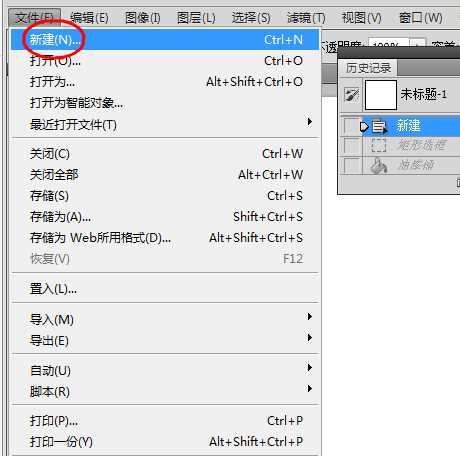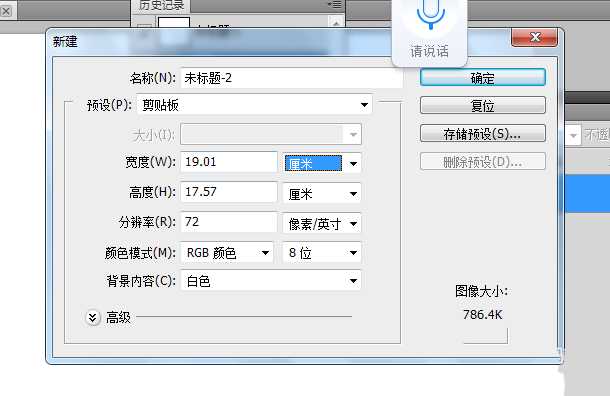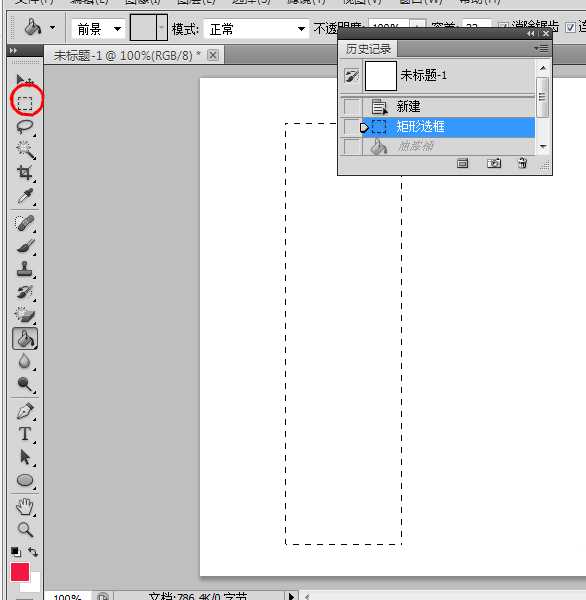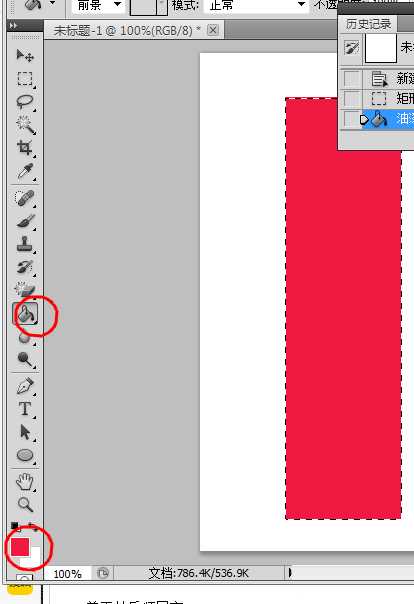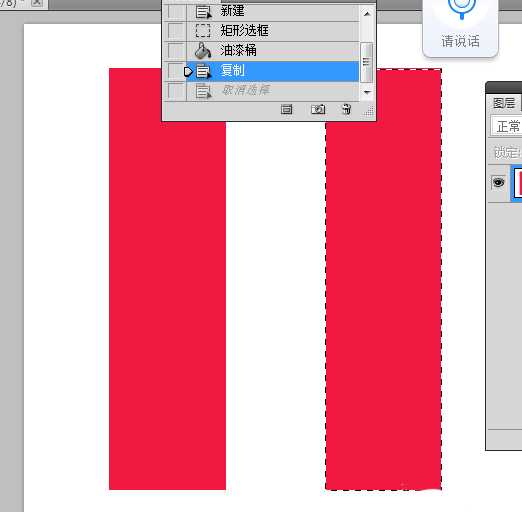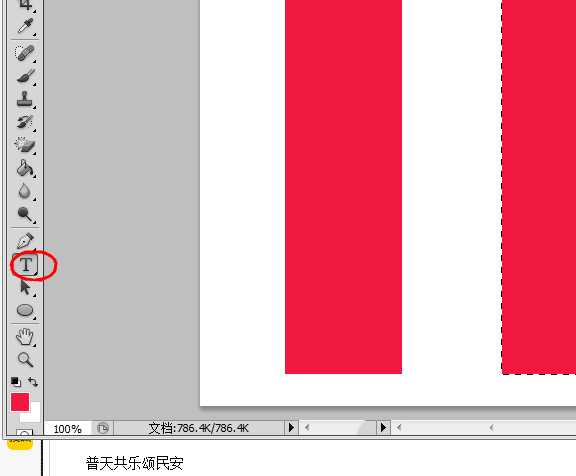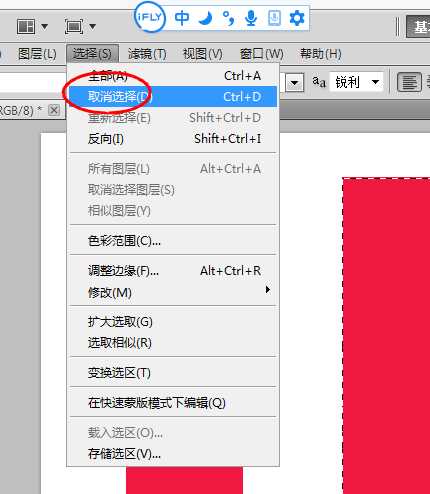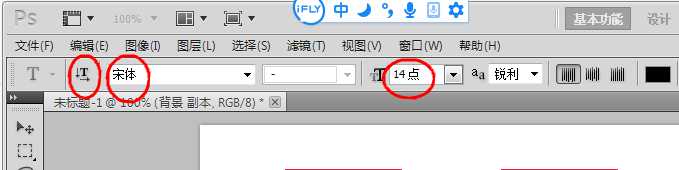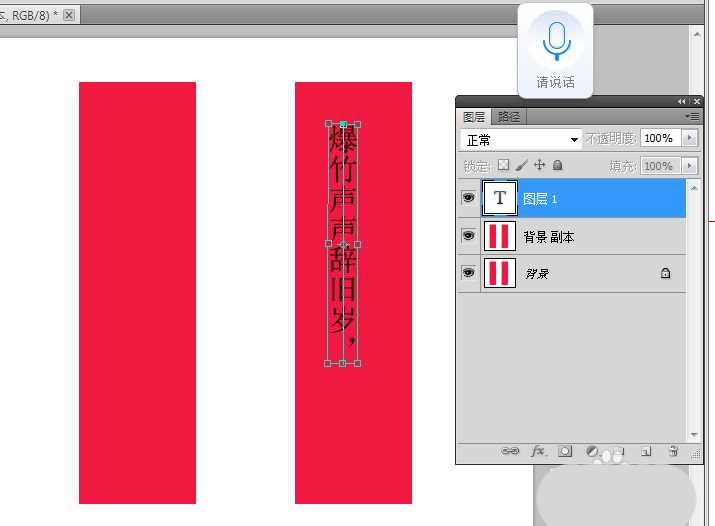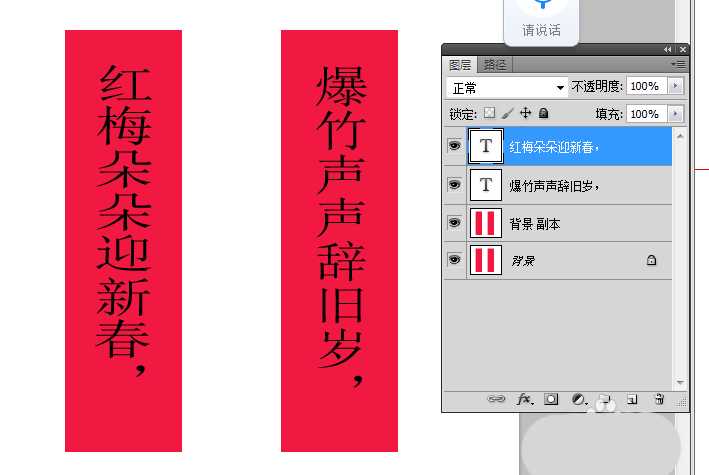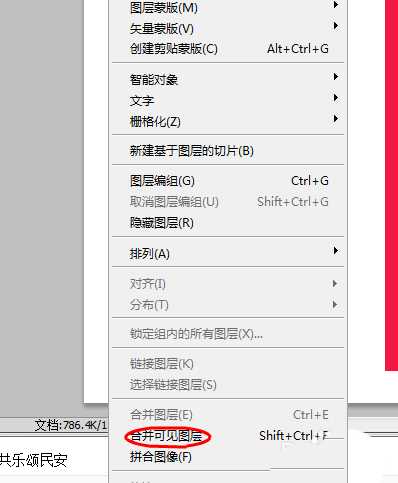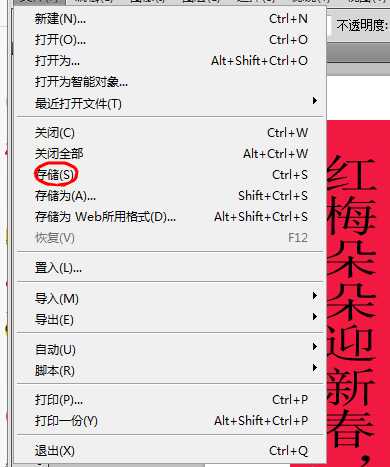过年都会贴春联,想要自己在ps中设计一副春联,该怎么设计呢?下面我们就就来看看详细的教程。
- 软件名称:
- Adobe Photoshop CC 2019 20.0 简体中文安装版 32/64位
- 软件大小:
- 1.73GB
- 更新时间:
- 2019-12-04立即下载
1、首先在PS里面点击文件新建,我们新建一个宽度为29厘米,长度为17厘米的白色文件。
2、然后点击左边菜单的选框工具,在白色文件上选出一个长方形,也就是对联的大小。
3、然后点击油漆桶工具,选择正红色,把油漆桶放在选框内,点击鼠标,选框内就变成红色。
4、左手按住CTRL加alt键,右手用鼠标点击红色对联,拖至右边,就复制了一个与刚才一模一样的对联红纸。
5、这时候右边的红色对联外框还有蚂蚁线,我们点击上面菜单的选择----取消选择,蚂蚁线就消失了。
6、点击左边菜单的文字工具,选择字号大小和字体,以及文字排列的方向,对联上打出上联和下联。
7、点击菜单----图层----------向下合并图层,这样一副对联就制作好了,文件储存就可以储存在电脑里,可以拷贝出来到打印商店去把它打印出来。
以上就是ps制作春联的教程,希望大家喜欢,请继续关注。
相关推荐:
PS怎么制作春节喜庆对联?
ps怎么使用联系表快速排版多张图片?
ps联系表怎么用? ps联系表的使用方法
广告合作:本站广告合作请联系QQ:858582 申请时备注:广告合作(否则不回)
免责声明:本站资源来自互联网收集,仅供用于学习和交流,请遵循相关法律法规,本站一切资源不代表本站立场,如有侵权、后门、不妥请联系本站删除!
免责声明:本站资源来自互联网收集,仅供用于学习和交流,请遵循相关法律法规,本站一切资源不代表本站立场,如有侵权、后门、不妥请联系本站删除!
暂无评论...
更新日志
2024年11月25日
2024年11月25日
- 凤飞飞《我们的主题曲》飞跃制作[正版原抓WAV+CUE]
- 刘嘉亮《亮情歌2》[WAV+CUE][1G]
- 红馆40·谭咏麟《歌者恋歌浓情30年演唱会》3CD[低速原抓WAV+CUE][1.8G]
- 刘纬武《睡眠宝宝竖琴童谣 吉卜力工作室 白噪音安抚》[320K/MP3][193.25MB]
- 【轻音乐】曼托凡尼乐团《精选辑》2CD.1998[FLAC+CUE整轨]
- 邝美云《心中有爱》1989年香港DMIJP版1MTO东芝首版[WAV+CUE]
- 群星《情叹-发烧女声DSD》天籁女声发烧碟[WAV+CUE]
- 刘纬武《睡眠宝宝竖琴童谣 吉卜力工作室 白噪音安抚》[FLAC/分轨][748.03MB]
- 理想混蛋《Origin Sessions》[320K/MP3][37.47MB]
- 公馆青少年《我其实一点都不酷》[320K/MP3][78.78MB]
- 群星《情叹-发烧男声DSD》最值得珍藏的完美男声[WAV+CUE]
- 群星《国韵飘香·贵妃醉酒HQCD黑胶王》2CD[WAV]
- 卫兰《DAUGHTER》【低速原抓WAV+CUE】
- 公馆青少年《我其实一点都不酷》[FLAC/分轨][398.22MB]
- ZWEI《迟暮的花 (Explicit)》[320K/MP3][57.16MB]